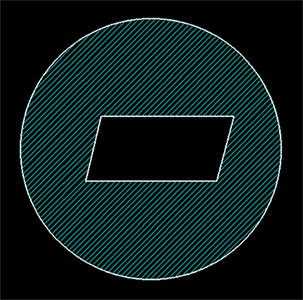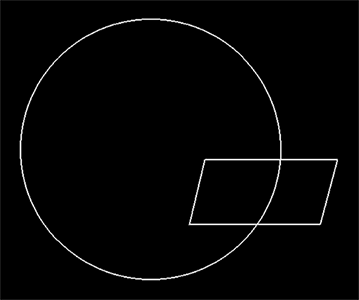ハッチング¶
選択した領域に、ハッチングを施して面を表現します。
hatch
[作図]タブ → [ハッチング] を選択します。
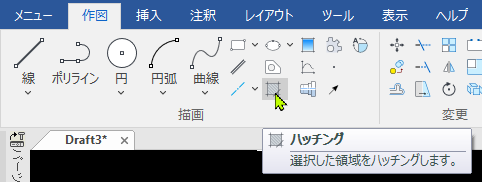
点を選択する場合¶

[1.]点を選択
[2.]ハッチング パターンを選択しない/ハッチング パターンを選択する
ハッチングパターンをインスタンスメニューで設定する場合は [ハッチング パターンを選択しない] を選択します。
一覧からハッチングパターンを選ぶ場合は、[ハッチング パターンを選択する] を選択します。
[3.]分離しない/分離する
ハッチングを範囲ごとに分けない場合は [分離しない] を選択します。 「島(閉じた領域の中の閉じた領域)」をハッチングから除外する場合もこちらを選択します。
ハッチングを範囲ごとに分ける場合は [分離する] を選択します。
[4.尺度]
[2.] で [ハッチング パターンを選択しない] を選択した場合に表示されます。
ハッチングの尺度を入力します。
[5.角度]
ハッチングの角度を入力します。
[6.間隔]
オブジェクト座標系のX軸における移動距離を入力します。
[7.許容差]
閉じた領域内をクリックします。
領域を複数選択する場合は続けてクリックします。
右クリックで範囲を確定し、ハッチングを実行します。
インスタンスメニュー [2.] で [ハッチング パターンを選択する] を選択した場合は、この時点で [ハッチング パターン]画面 が表示され、ハッチングの種類を選択できます。
インスタンスメニュー [3.] で [分離しない]を選択し、かつ「島(閉じた領域の中の閉じた領域)」が存在する場合、選択箇所によってハッチングの範囲が異なります。

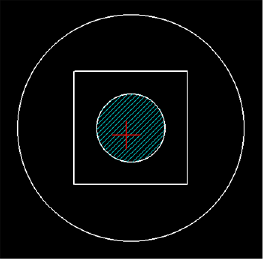
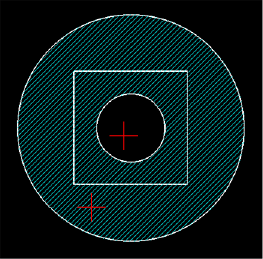
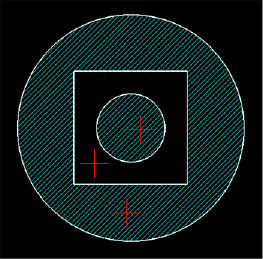
境界を選択する場合¶

[1.]境界を選択
[2.]ハッチング パターンを選択しない/ハッチング パターンを選択する
ハッチングパターンをインスタンスメニューで設定する場合は [ハッチング パターンを選択しない] を選択します。
一覧からハッチングパターンを選ぶ場合は [ハッチング パターンを選択する] を選択します。
[3.尺度]
ハッチングの尺度を入力します。
[4.角度]
ハッチングの角度を入力します。
[5.間隔]
オブジェクト座標系のX軸における移動距離を入力します。
閉じた境界線(外形線)を選択します。
境界線を複数選択する場合は続けてクリックします。
マウスによる範囲選択で複数の境界線を選択することも可能です。
右クリックで範囲を確定し、ハッチングを実行します。
インスタンスメニュー [2.] で [ハッチング パターンを選択する] を選択した場合は、この時点で [ハッチング パターン]画面 が表示され、ハッチングの種類を選択できます。
選択対象に閉じていない境界線が含まれる場合、範囲を確定できないためハッチングは実行されません。
島が外側の境界線の中に完全に含まれている場合、島はハッチング範囲から除外されます。